Comment récupérer laccès au disque dur, corriger lerreur dimpossibilité douvrir le disque dur

Dans cet article, nous vous expliquerons comment récupérer l'accès à votre disque dur en cas de panne. Suivez-nous !
Lorsque vous travaillez avec Google Sheets, vous devrez gérer des dizaines de colonnes de données. Et si vous faites une erreur de manipulation car il y a beaucoup de colonnes, vous devez geler les colonnes inutilisées, ou masquer les colonnes ou les lignes pour rendre le tableau Google Sheets plus compact.
Les colonnes ou lignes gelées ou masquées ne seront plus visibles ni cliquables. Si nous gelons la ligne d’en-tête, il sera également plus facile de lire le document. En outre, le gel des colonnes offre également de nombreuses options différentes, en plus du gel de la première ligne ou colonne. L'article ci-dessous guidera les lecteurs sur la manière de geler, de masquer des lignes et des colonnes dans Google Sheets.
Tutoriel vidéo sur le gel et le masquage des colonnes et des lignes dans Sheets
1. Geler les colonnes et les lignes dans Google Sheets
Étape 1 :
Cliquez sur la ligne ou la colonne que vous souhaitez geler, puis cliquez sur Afficher et sélectionnez Geler .
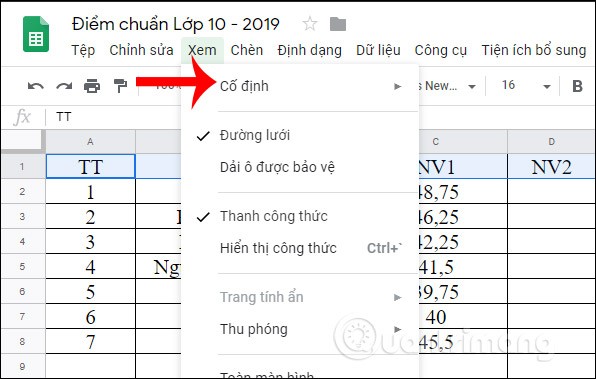
Affiche désormais des options supplémentaires pour geler les colonnes et les lignes. Si vous cliquez sur une ligne ou une colonne, la première ligne ou colonne sélectionnée se fige. Si vous appuyez sur 2, les 2 premières lignes ou 2 colonnes sont figées.
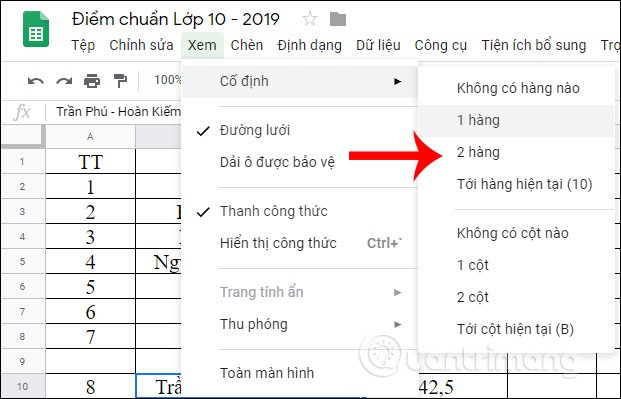
Étape 2 :
La ligne ou la colonne que vous avez sélectionnée a été gelée. Ils sont fixés avec une bordure grise pour les séparer du reste de la zone et ne peuvent pas être déplacés, peu importe où vous faites glisser la souris.
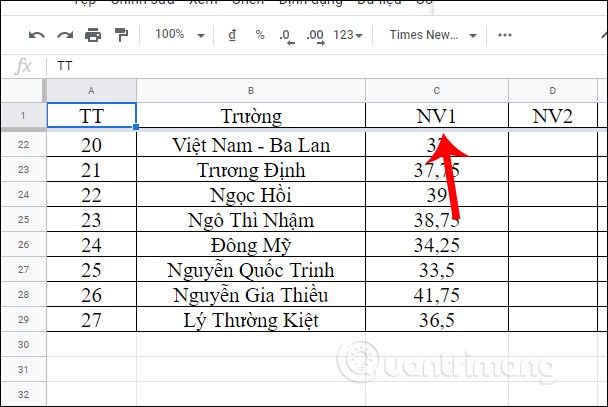
Si l'utilisateur souhaite geler une ligne ou une colonne entière , cliquez d'abord sur la dernière cellule de la ligne ou de la colonne qui doit être gelée. Google Sheets calculera à partir de la première ligne et de la première colonne de nombres jusqu'à la position exacte sur laquelle vous avez cliqué. Cliquez ensuite sur Affichage , sélectionnez Fixe , puis sélectionnez Vers la ligne/colonne actuelle .
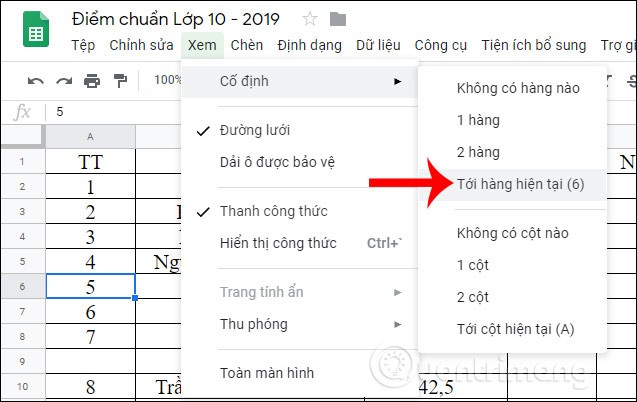
Par exemple, pour geler de la première à la 6e ligne, cliquez sur la cellule 5. À ce stade, Google Sheets calcule qu'il y a 6 lignes qui doivent être gelées.
Les 6 premières lignes de résultats sont fixes.
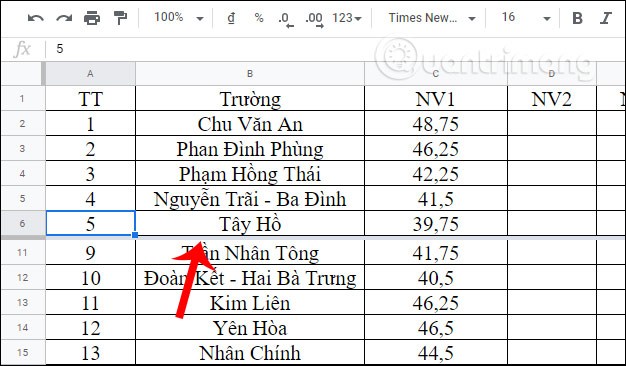
Étape 3 :
Si vous souhaitez dégeler une colonne ou une ligne , cliquez sur Affichage, sélectionnez Geler, puis sélectionnez Aucune ligne (colonnes) .
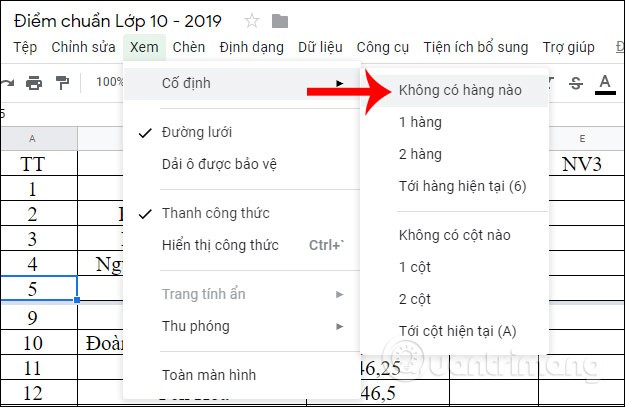
2. Masquer les colonnes et les lignes dans Google Sheets
Étape 1 :
Cliquez d’abord sur l’en-tête de colonne en haut, puis faites un clic droit et sélectionnez Masquer la colonne .
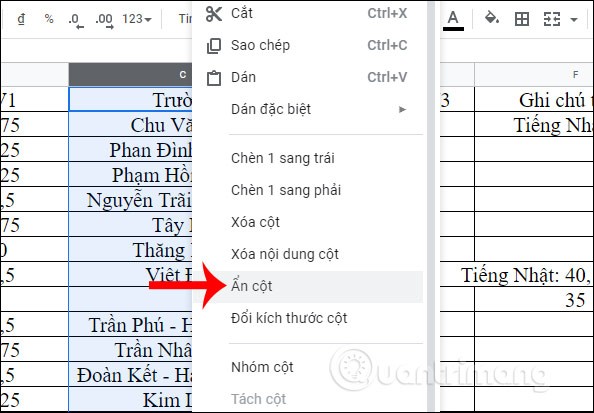
La colonne sélectionnée est désormais masquée et est symbolisée par deux flèches de chaque côté de la colonne masquée. Si vous cliquez sur cette icône en forme de flèche , la colonne s'affichera automatiquement .
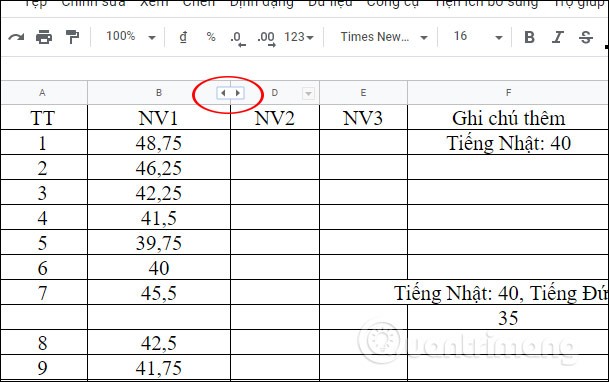
Étape 2 :
Pour masquer des lignes dans Google Sheets, les utilisateurs font la même chose, cliquez sur la première cellule de la ligne et sélectionnez Masquer la ligne .
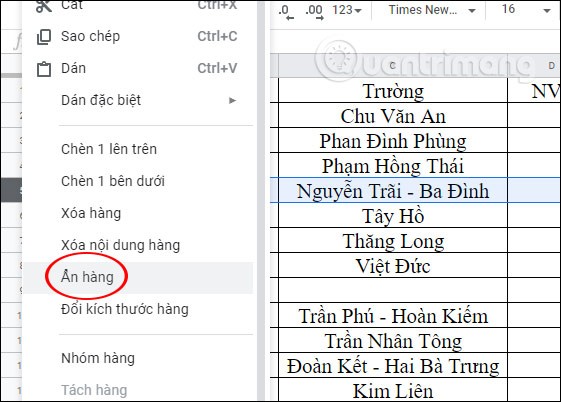
Le résultat est que la ligne a été masquée et une icône en forme de flèche apparaît également pour indiquer que la ligne a été masquée. Pour afficher à nouveau la ligne, cliquez simplement sur l'icône en forme de flèche.
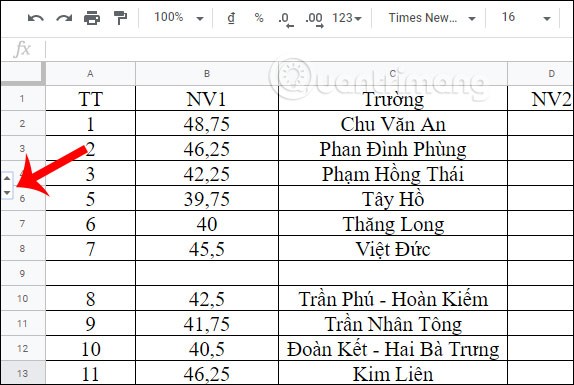
Geler des lignes, des colonnes et masquer des lignes et des colonnes dans Google Sheets est très simple et facile à faire. Une fois cela fait, les utilisateurs ne peuvent plus opérer sur des zones verrouillées ou masquées, ce qui facilite le rangement du tableau de données.
Bonne chance!
Dans cet article, nous vous expliquerons comment récupérer l'accès à votre disque dur en cas de panne. Suivez-nous !
À première vue, les AirPods ressemblent à n'importe quel autre écouteur sans fil. Mais tout a changé avec la découverte de quelques fonctionnalités peu connues.
Apple a présenté iOS 26 – une mise à jour majeure avec un tout nouveau design en verre dépoli, des expériences plus intelligentes et des améliorations des applications familières.
Craving for snacks but afraid of gaining weight? Dont worry, lets explore together many types of weight loss snacks that are high in fiber, low in calories without making you try to starve yourself.
Rest and recovery are not the same thing. Do you really need rest days when you schedule a workout? Lets find out!
Les étudiants ont besoin d'un ordinateur portable spécifique pour leurs études. Il doit être non seulement suffisamment puissant pour être performant dans la filière choisie, mais aussi suffisamment compact et léger pour être transporté toute la journée.
L'ajout d'une imprimante à Windows 10 est simple, bien que le processus pour les appareils filaires soit différent de celui pour les appareils sans fil.
Comme vous le savez, la RAM est un composant matériel essentiel d'un ordinateur. Elle sert de mémoire pour le traitement des données et détermine la vitesse d'un ordinateur portable ou de bureau. Dans l'article ci-dessous, WebTech360 vous présente quelques méthodes pour détecter les erreurs de RAM à l'aide d'un logiciel sous Windows.
Refrigerators are familiar appliances in families. Refrigerators usually have 2 compartments, the cool compartment is spacious and has a light that automatically turns on every time the user opens it, while the freezer compartment is narrow and has no light.
Wi-Fi networks are affected by many factors beyond routers, bandwidth, and interference, but there are some smart ways to boost your network.
Si vous souhaitez revenir à la version stable d'iOS 16 sur votre téléphone, voici le guide de base pour désinstaller iOS 17 et rétrograder d'iOS 17 à 16.
Le yaourt est un aliment merveilleux. Est-il bon de manger du yaourt tous les jours ? Si vous mangez du yaourt tous les jours, comment votre corps va-t-il changer ? Découvrons-le ensemble !
Cet article présente les types de riz les plus nutritifs et comment maximiser les bienfaits pour la santé du riz que vous choisissez.
Établir un horaire de sommeil et une routine de coucher, changer votre réveil et ajuster votre alimentation sont quelques-unes des mesures qui peuvent vous aider à mieux dormir et à vous réveiller à l’heure le matin.
Get Bathroom Tower Defense Roblox game codes and redeem them for exciting rewards. They will help you upgrade or unlock towers with higher damage.













